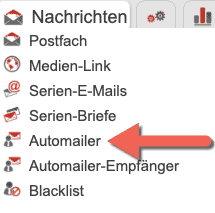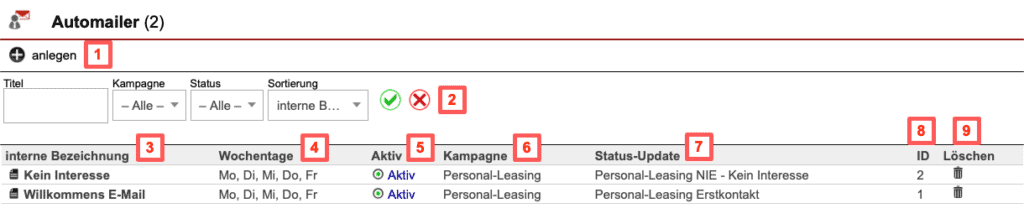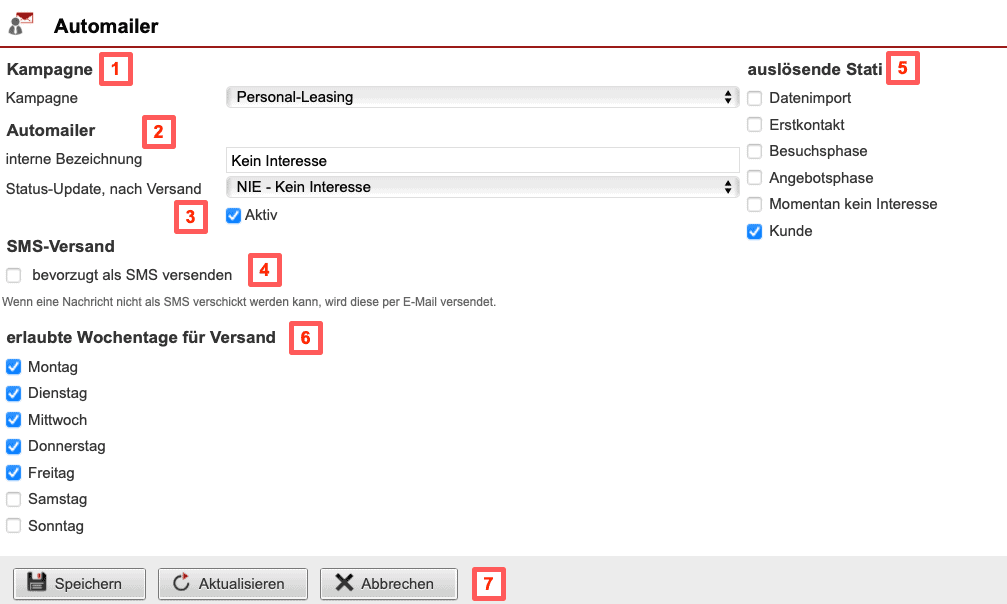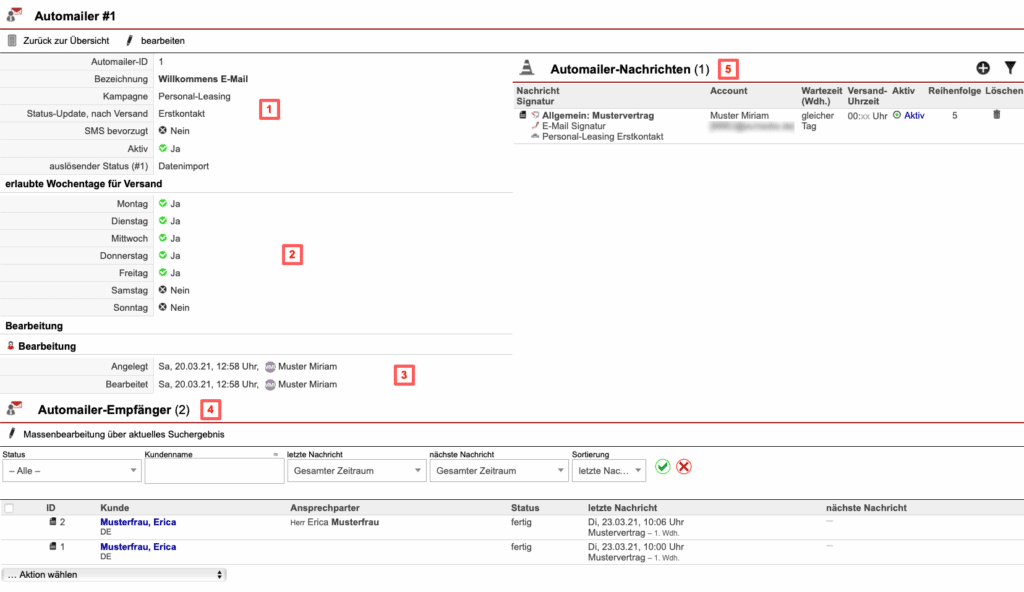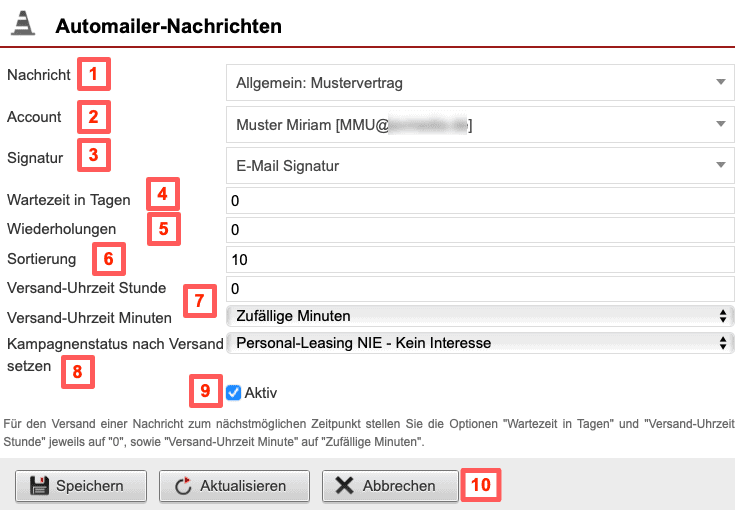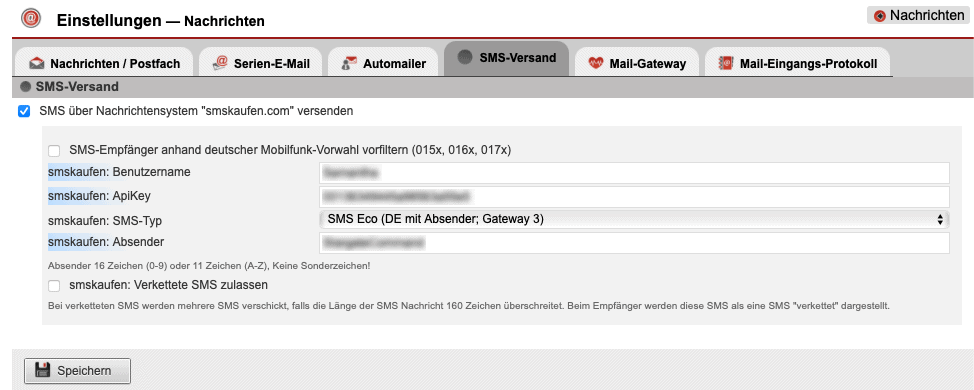Automailer
Im Hauptmenüpunkt „Nachrichten“ finden Sie im Untermenüpunkt „Automailer“ eine Übersicht aller angelegten Automailer-Kampagnen. Mit dem Automailer werden vorbereitete eMails oder eMail-Serien automatisch in einem vordefinierten Intervall versendet, z. B. sobald ein Kunde einen bestimmten Status erreicht.
Übersicht über den Bereich „Automailer“
In der Übersicht sind alle vorhanden Automailer-Kampagnen zu sehen. Folgende Funktionen/Informationen werden hier angeboten/angezeigt:
- Button „anlegen” [Abb. 2/1]:
Hierüber werden neue Automailer-Kampangen angelegt. - Filterfunktion [Abb. 2/2]:
Zum Sortieren/Filtern der Automailer-Kampangen - Informationsspalte „interne Bezeichnung“ [Abb. 2/3]:
Ist eine für den internen Gebrauch verwendete Bezeichnung der Automailer-Kampagne.
Durch Klicken auf den Namen kann die Kampagne bearbeitet werden. - Informationsspalte „Wochentage“ [Abb. 2/4]:
Zeigt an, an welchen Tagen Mails durch den Automailer verschickt werden. - Informationsspalte „Aktiv“ [Abb. 2/5]:
Zeigt an, ob der Automailer aktiv ist oder nicht. - Informationsspalte „Kampagne” [Abb. 2/6]:
Gibt an, welcher Vertriebskampagne der Automailer zugeordnet ist. - Informationsspalte „Status-Update” [Abb. 2/7]:
- Zeigt an, welcher Status dem Kunden nach dem Versand einer eMail zugeordnet wird.
- Informationsspalte „ID” [Abb. 2/8]:
- Gibt an, welche interne ID-Nummer die Automailer-Kampagne besitzt.
- Funktion „Löschen“ [Abb. 2/9]:
- Ermöglicht es, die Automailer-Kampange zu löschen.
Automailer Konfiguration
Durch Klicken auf „anlegen“ [Abb. 2/1] öffnet sich die Konfigurationsmaske zum Erstellen einer Automailer-Kampagne mit folgenden Bearbeitungsmöglichkeiten:
- „Kampagne“ [Abb. 3/1]:
Auswahl der Vertriebskampagne zu welcher der Automailer gehören soll - „Automailer“ [Abb. 3/2]:
Festlegung der „internen Bezeichnung“ sowie des neuen Vertriebskampagnenstatus nach dem Versand - „Aktivieren/Deaktivieren“ [Abb. 3/3]:
Hier aktivieren oder deaktivieren Sie den Automailer. - „SMS-Versand“ [Abb. 3/4]:
Über diese Checkbox aktivieren oder deaktivieren Sie den bevorzugten SMS-Versand. - „auslösende Status“ [Abb. 3/5]:
Durch Aktivierung der entsprechenden Checkbox legen Sie fest, bei welchem erreichten Vertriebsstatus das Automailer-System eine eMail versendet. - „erlaubte Wochentage für Versand“ [Abb. 3/6]:
Hier werden die Wochentage für den Versand der eMails festgelegt - „Funktions-Button-Leiste“ [Abb. 3/7]:
„Speichern“ speichert die Einstellungen und schließt die Maske. Durch Klicken auf „Aktualisieren“ werden die vorgenommenen Einstellungen gespeichert, ohne die Maske zu verlassen. Mit „Abbrechen“ werden keine Einstellungen gespeichert und die Maske wird verlassen.
Automailer Konfigurationsübersicht
In dieser Übersicht sehen Sie alle vorgenommenen Einstellungen der Automailer-Kampagne, wie z. B. die Bezeichnung [Abb. 4/1], die erlaubten Wochentage für den Versand [Abb. 4/2] und wer die Automailer-Kampagne erstellt sowie bearbeitet hat [Abb. 4/3]. Im Berreich „Automailer-Empfänger“ [Abb. 4/4] werden alle Empfänger der eMails des ausgewählten Automailers angezeigt (siehe “Automailer-Empfänger“). Unter „Automailer-Nachrichten“ [Abb. 4/5] werden die im nächsten Abschnitt beschriebenen, für den Automailer erstellten Nachrichten angezeigt. Hier können auch mehrere Nachrichten gelistet sein, welche in einem vorgegeben Abstand zueinander vom Automailer-System automatisch verschickt werden sollen.
Konfiguration der Automailer-Nachricht
Klicken Sie in der Automailer-Konfigurationsübersicht bei „Automailer-Nachrichten“ [Abb. 4/5] auf das „+“-Icon, um der Automailer-Kampagne eine neue eMail-Vorlage hinzuzufügen. Die sich darauf öffnende Maske „Automailer-Nachrichten“ stellt folgende Konfigurationen zur Verfügung:
- „Nachricht“ [Abb. 5/1]:
Wählen Sie eine bereits erstellte Textvorlage (siehe “Textvorlagen”). - „Account“ [Abb. 5/2]:
Auswahl des eMail-Accounts von dem die eMail versendet wird (siehe “Mail-Accounts“) - „Signatur“ [Abb. 5/3]:
Auswahl einer eMail-Signatur für den Versand (siehe “Signaturen“) - „Wartezeit in Tagen“ [Abb. 5/4]:
Geben Sie an, wie viele Tage bis zum Versand der eMail gewartet werden soll. - „Wiederholungen“ [Abb. 5/5]:
Geben Sie an, wie oft sich der Versand dieser eMail an einen Empfänger wiederholen soll. - „Sortierung“ [Abb. 5/6]:
Hier legen Sie die Reihenfolge des Versands fest. Es wird hier in Zehnerschritten gezählt, sodass die Reihenfolge bei Bedarf einfach geändert werden kann. Soll ein eMail beispielsweise von der vierten (Zähler 40) an die zweite Stelle (Zähler 20) geschoben werden, so setzen Sie hier die Zahl „11“ ein. - „Versand-Zeit“ [Abb. 5/7]:
Hier stellen Sie die gewünschte Versand Uhrzeit ein. Für den Versand einer Nachricht zum nächstmöglichen Zeitpunkt stellen Sie die Optionen „Wartezeit in Tagen“ und „Versand-Uhrzeit Stunde“ jeweils auf „0“ sowie den Eintrag bei „Versand-Uhrzeit Minute“ auf „Zufällige Minuten“. - „Kampagnenstatus nach Versand setzten“ [Abb. 5/8]:
Auswahl des Vertriebskampagnen-Status, auf den der Kundendatensatz gesetzt werden soll, nachdem die eMail versandt wurde - „Aktivieren/Deaktivieren“ [Abb. 5/9]:
Durch diese Checkbox wird der Versand dieser speziellen eMails aktiviert oder deaktiviert. - „Funktions-Button-Leiste“ [Abb. 5/10]:
„Speichern“ speichert die Einstellungen und schließt die Maske. Durch Klicken auf „Aktualisieren“ werden die vorgenommenen Einstellungen gespeichert, ohne die Maske zu verlassen. Mit „Abbrechen“ werden keine Einstellungen gespeichert und die Maske wird verlassen.
SMS-Versand über den Automailer
Um SMS über das Automailer-System verschicken zu können, benötigen Sie als Grundlage einen Account beim Anbieter “smskaufen.com” (siehe “Nachrichten Einstellungen”).
Um SMS über das Automailer-System verschicken zu können, benötigen Sie als Grundlage einen Account beim Anbieter “smskaufen.com” (siehe “Nachrichten Einstellungen”).
Um SMS über das Automailer-System verschicken zu können, benötigen Sie als Grundlage einen Account beim Anbieter “smskaufen.com” (siehe “Nachrichten Einstellungen”).
Allgemeine Informationen zum "Automailer"
utomailer versenden eine eMail oder eine eMail-Serie automatisch. Der Zeitpunkt des Versands ist an Faktoren gekoppelt, die der Nutzer dem Programm vorgibt. Dabei kann es sich um einen gerade neu erreichten Kundenstatus handeln, aber ebenso um den Ablauf eines voreingestellten Zeitraums, beispielsweise nach dem letzten Kauf oder beim Versand eines Newsletters per Mail.
Die Einsatzbereiche für einen Automailer sind vielfältig. Er dient in jeder Branche als nützlicher, zeitsparender Helfer für die Kundengewinnung, Kundenbetreuung und Kundenbindung.
Eine Kampagne per Automailer wird im Programm, abhängig von der gewählten Version, durch Angaben und Einstellungen konfiguriert wie:
- interne Bezeichnung der Versandkampagne
- Information über die erlaubten Versand-Wochentage
- Angabe der Vertriebskampagnen-Zugehörigkeit einer Mail
- aktivierter oder deaktivierter Versand per SMS (statt eMail-Versand
- Festlegung der Empfängergruppe einer Automail
- auslösender Status, bei dessen Erreichen das Programm automatisch eine eMail versendet
- Update des Kundenstatus nach dem Versand der Automail
- Anzeige der im Programm erstellten Dateien und Nachrichten
Automailer: Kundenbindung per Mail weitergedacht
Programme für den automatischen Versand von eMails übernehmen wichtige Kommunikationsaufgaben in der Beziehung zwischen Unternehmen und ihren Kunden. Manche Automailer werden als Files (Dateien) zum Download im Internet angeboten, andere sind, wie der Automailer der ameax Unternehmenssoftware, in professionelle Softwaresysteme integriert.
Gängig ist automatisierte Post an Interessenten und Kunden insbesondere in Form von Willkommensmails nach der Registrierung für einen Newsletter oder als Bestätigungsmail bei Bestellungen und Warenversand zu verschicken. Auch Geburtstagsglückwünsche kann das Programm mit einer automatischen Mail zustellen. Ob nützliche Hinweise zur Verwendung von Software nach deren Download oder Zubereitungstipps für Tiefkühlgerichte im Anschluss an die Lieferung: Das automatische Versenden vorbereiteter Files ist für Unternehmen jeder Branche eine effektive Lösung.
Vorteile des automatischen Versands von Post per eMail
Ein Automailer nimmt Mitarbeitern in Marketing, Kommunikation und Vertrieb viel Arbeit ab. Sind die Kundendaten erfasst und die Kampagnen im Programm eingerichtet, erhält der Kunde die eMail, sobald sie für ihn relevant ist. Zwar sollten von Zeit zu Zeit Optimierungsmöglichkeiten der Files geprüft und umgesetzt werden, aber grundsätzlich ist die regelmäßige Kundenkommunikation per Mail sichergestellt.
Sie können mit automatisierter eMails:
- die Kundenbindung stärken,
- Interessenten zu Kunden machen,
- Folgekäufe initiieren,
- Bewertungs-Rückmeldungen erbitten und
- ruhende Kundenbeziehungen aktivieren.
Eine Mail automatisch versenden zu können, bedeutet vor allem eine deutliche Arbeits- und Zeitersparnis – und das bei einer zielgruppenspezifischen Ansprache.
3 Tipps für den erfolgreichen Einsatz automatischer Mails
1. Eine klare Strategie entwickeln:
Wer soll erreicht werden? Durch welche Status des Interessenten oder Kunden wird die automatische eMail ausgelöst? Welches konkrete Ziel wird verfolgt?
2. Jede Mail zeitlich unabhängig gestalten, da oft nicht genau vorhersagbar ist, wann die eMail versendet wird:
Ein festes Datum oder eine Frist wie “bis Ende nächster Woche” könnten am Versandtag der Mail bereits veraltet sein.
3. Datenschutzkonformität beachten:
EMails dürfen grundsätzlich nur nach Erlaubnis des Empfängers per Double-Opt-in-Verfahren versendet werden.
Kundenbindung per Automailer vereinfachen und beschleunigen
Nutzen Sie die Chance, durch die individuelle und zeitnahe Ansprache beim Kunden zu punkten und die langfristige Kundenbindung zu verbessern. Automailer ermöglichen es, die Conversion Rate (das Verhältnis der Websitebesuche zur Anzahl der Abschlüsse) und den Umsatz ohne großen Aufwand zu erhöhen. Programme für den automatischen Mailversand steigern so die Effizienz im Arbeitsalltag von Vertriebs- oder Marketingmitarbeitern.